Bạn đang xem bài viết Thiết lập màu nền trong PowerPoint tại Thcshoanghiep.edu.vn bạn có thể truy cập nhanh thông tin cần thiết tại phần mục lục bài viết phía dưới.
PowerPoint đóng vai trò quan trọng trong việc trình bày thông tin và truyền tải ý tưởng trong công việc và học tập. Một trong những yếu tố quan trọng nhất để tạo ra một bài thuyết trình ấn tượng và chuyên nghiệp là phối màu sắc cho các slide của bạn. Chọn màu nền phù hợp giúp bài thuyết trình của bạn trở nên cuốn hút và gây ấn tượng đầu tiên với khán giả. Trong bài viết này, chúng ta sẽ tìm hiểu về cách thiết lập màu nền trong PowerPoint để tạo ra bài thuyết trình đẹp mắt và chuyên nghiệp.
Bài viết dưới đây giới thiệu chi tiết tới các bạn cách áp dụng một màu nền trong PowerPoint.
Bước 1: Vào thẻ Design -> Variants ->Background Styles -> lựa chọn 1 trong các màu dựng sẵn:
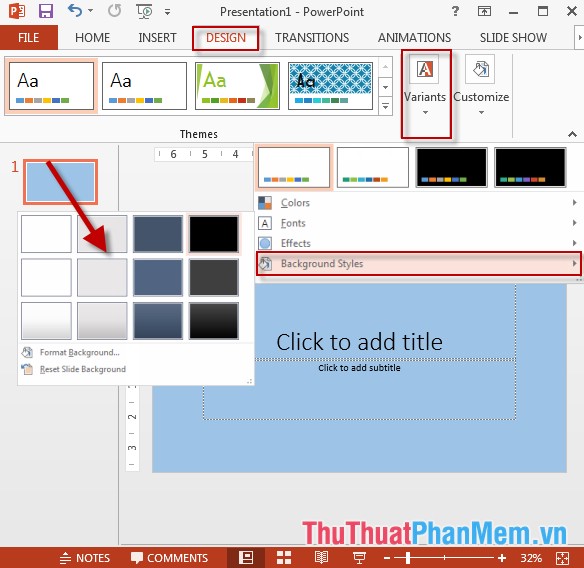
Bước 2: Nếu muốn lựa chọn các kiểu phối màu khác -> kích chọn Format Background…
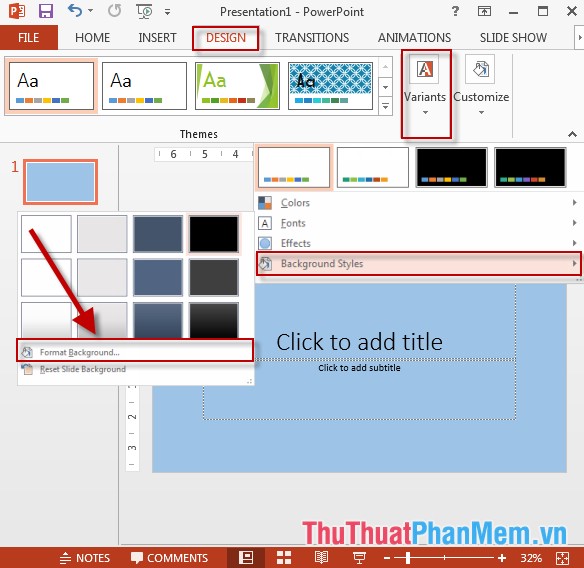
Bước 3: Cửa sổ Format Background xuất hiện chọn Solid fill -> lựa chọn màu cho slide trong mục Color, thay đổi thông số trong mục Transparency để thay đổi độ trong suốt của màu nền.
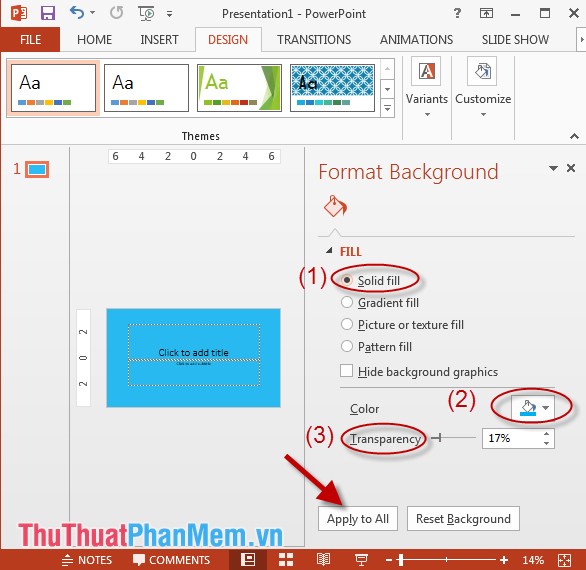
– Kích chọn Apply to All để áp dụng cho tất cả các Slide -> Kêt quả sau khi áp dụng:
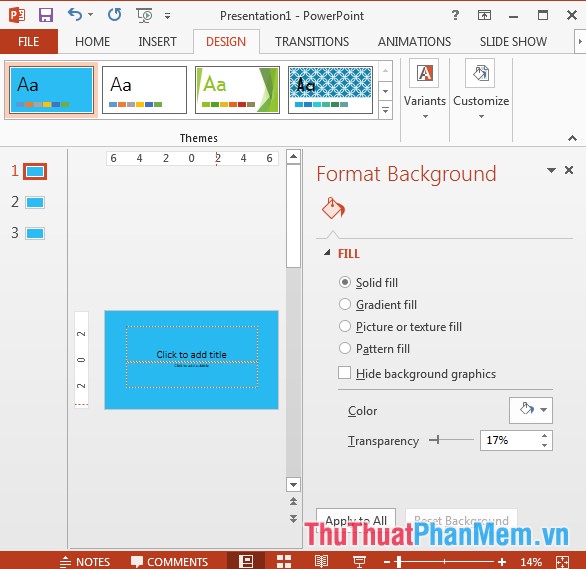
– Trường hợp bạn không muốn áp dụng màu nền đã chọn kích chọn Reset Background để chọn màu khác cho Slide.
Trên đây là hướng dẫn chi tiết cách áp dụng một màu nền trong PowerPoint.
Chúc các bạn thành công!
Như vậy, việc thiết lập màu nền trong PowerPoint là rất quan trọng để tạo ra một bài thuyết trình chuyên nghiệp và thu hút sự chú ý của khán giả. Điều này giúp bạn tạo được một ấn tượng tốt với khán giả và giúp truyền tải nội dung của bài thuyết trình một cách dễ dàng và mạch lạc hơn. Hãy lựa chọn màu nền phù hợp với nội dung bài thuyết trình và giúp nó trở nên cuốn hút và chuyên nghiệp hơn.
Cảm ơn bạn đã xem bài viết Thiết lập màu nền trong PowerPoint tại Thcshoanghiep.edu.vn bạn có thể bình luận, xem thêm các bài viết liên quan ở phía dưới và mong rằng sẽ giúp ích cho bạn những thông tin thú vị.
Nguồn Bài Viết: http://thuthuatphanmem.vn/thiet-lap-mau-nen-trong-powerpoint/
Từ Khoá Tìm Kiếm Liên Quan:
1. Slide master
2. Background color
3. Design theme
4. Format background
5. Fill color
6. Gradient fill
7. Picture or texture fill
8. Adjust transparency
9. Reset slide background
10. Apply to all slides






